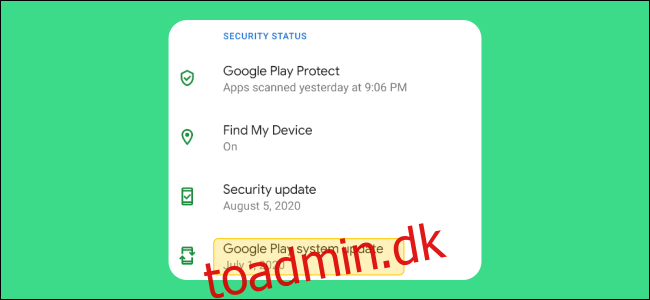Android får ikke kun en stor årlig firmwareopdatering, men der er også mindre månedlige opdateringer. Google Play Sikkerhedsopdateringer er en af disse, men de adskiller sig fra de månedlige sikkerhedsopdateringer – her er, hvad de gør.
Hvad er en Google Play-systemopdatering?
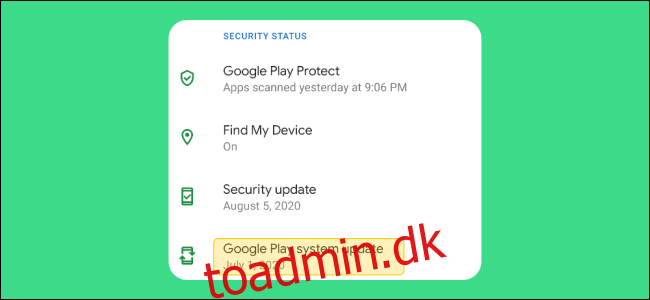
Google Play-systemopdateringer blev introduceret i Android 10 (oprindeligt kendt som Project Mainline). Det er obligatorisk for alle Android 10 eller nyere enheder at inkludere Google Play-systemopdateringer. Mens telefon- og tabletproducenter er ansvarlige for at levere sikkerhedsrettelser, sender Google systemopdateringerne til Google Play.
Med Android 10 tog Google 12 kernekomponenter og spundede dem ud som “moduler”. Google kan nu adressere disse moduler uafhængigt, uden at sende en komplet firmwareopdatering eller involvere telefonproducenten.
Systemopdateringer til Google Play adresserer hovedsageligt sikkerhedsproblemer, men de er ikke de samme som de månedlige sikkerhedsrettelser. Begge er ansvarlige for forskellige ting. Alle enheder med Android 10 og nyere kan få en sikkerhedsopdatering til Google Play, uanset om de har de seneste sikkerhedsrettelser.
Et godt eksempel på, hvor Google Play-systemopdateringer kunne have hjulpet, var Stagefright-sikkerhedsfejlen i 2015. Stagefright var et angreb på en multimedieafspillerkomponent i Android. Medierammen er en af de 12 komponenter, der kan opdateres gennem Google Play Systemopdateringer. Mange enheder blev aldrig patchet for at beskytte mod Stagefright, fordi det krævede en firmwareopdatering.
Det er det vigtigste ved Google Play-systemopdateringer: de kræver ikke firmwareopdateringer eller telefonproducenter. Dette betyder ikke, at Google helt kan omgå din telefons producent og give dig de nyeste funktioner med det samme. Det betyder dog, at du ikke behøver at bekymre dig om nogle mere kritiske sikkerhedsproblemer.
Tjek hvilken version af Google Play-systemet du har
For at tjekke din Google Play-sikkerhedsopdateringsversion eller for en ny opdatering skal du stryge ned fra toppen af skærmen (én eller to gange, afhængigt af din enheds producent). Tryk derefter på Gear-ikonet for at åbne menuen Indstillinger.
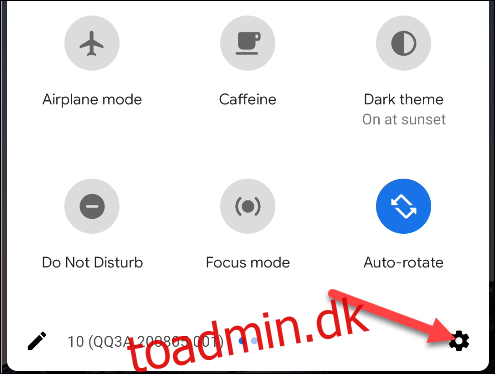
Tryk på “Sikkerhed”.
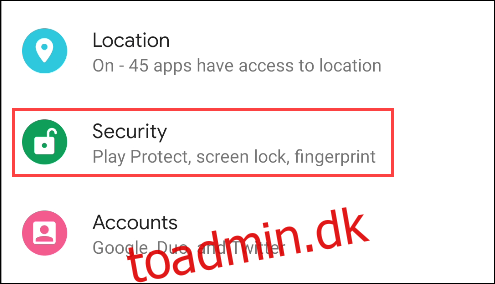
Øverst på skærmen kan du se afsnittet “Sikkerhedsstatus”. Hvis Google Play-systemet er opdateret, vil dets ikon være grønt. Du vil også se datoen for den seneste opdatering. Hvis ikonet er rødt, skal du muligvis genstarte for at installere opdateringen.
For manuelt at søge efter en opdatering, tryk på “Google Play System Update”.
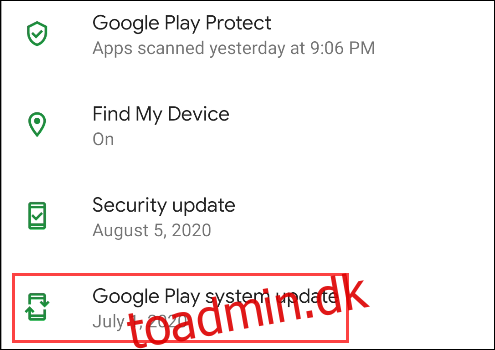
Tryk på “Søg efter opdatering”.
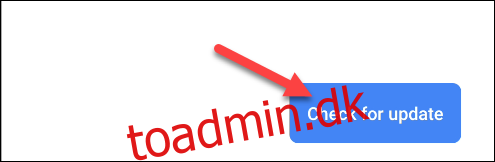
Bemærk, at “Sikkerhedsopdateringen” og “Google Play-systemopdateringen” ikke nødvendigvis har samme dato.